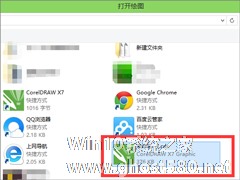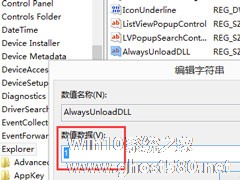-
Win8用BlueScreenView分析蓝屏故障文件Memory.dmp的方法
- 时间:2024-11-23 09:53:10
大家好,今天Win10系统之家小编给大家分享「Win8用BlueScreenView分析蓝屏故障文件Memory.dmp的方法」的知识,如果能碰巧解决你现在面临的问题,记得收藏本站或分享给你的好友们哟~,现在开始吧!
Win8系统用了一段时间,会出现蓝屏故障。我们的电脑出现蓝屏故障时,由于导致蓝屏故障的原因较多,建议先通过BlueScreenView软件进行分析,这样我们就能够简单确定蓝屏的原因了,从而就可以解决蓝屏问题了。那如何使用BlueScreenView分析蓝屏故障原因呢?现在就由小编和大家说一下Win8用BlueScreenView分析蓝屏故障文件Memory.dmp的方法。
方法如下:
1、右击BlueScreenView.exe程序,选择“以管理员身份运行”。不过实际上双击也行:
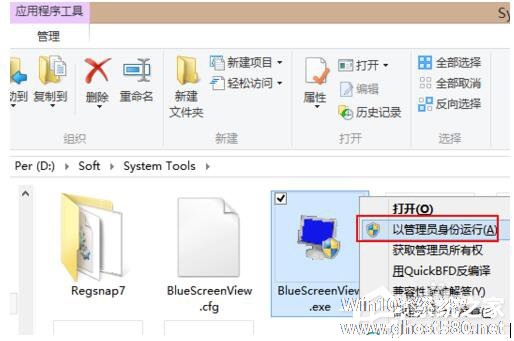
2、若你的电脑有蓝屏过,且蓝屏文件没有被清理掉,则这里应该会自动列出蓝屏记录文件:
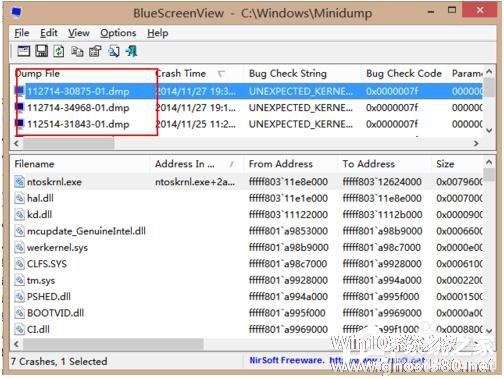
3、其中默认最上面的记录文件是最新的蓝屏故障,点击最上面的记录文件,通过后面的参数大概了解到问题原因:
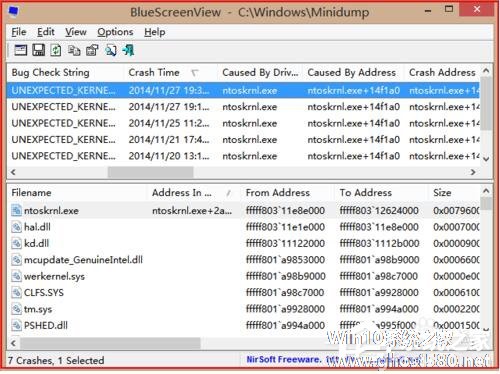
4、双击其中一个蓝屏记录文件可以在弹出的新窗口中详细显示此次蓝屏故障参数:
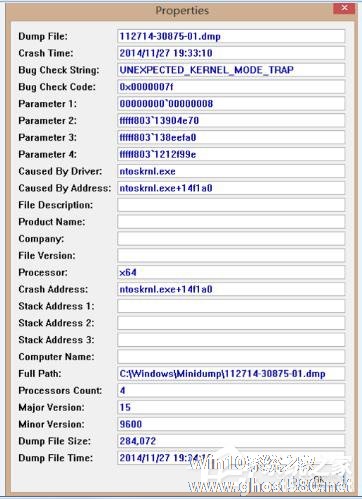
5、当然,前提是你电脑有启用事件日志记录功能:
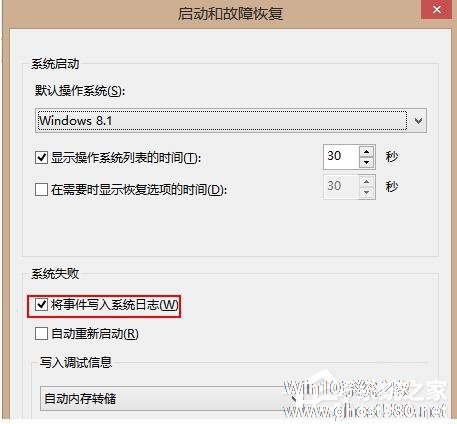
Win8用BlueScreenView分析蓝屏故障文件Memory.dmp的方法就给大家详细介绍到这里了。如在有遇到蓝屏问题的就可以使用此软件来分析,看看是什么问题,我们才好去解决它,避免下次在出现这样的问题。
以上就是关于「Win8用BlueScreenView分析蓝屏故障文件Memory.dmp的方法」的全部内容,本文讲解到这里啦,希望对大家有所帮助。如果你还想了解更多这方面的信息,记得收藏关注本站~
Win10系统之家独家♂使①用,转载请注明出处!
相关文章
-

Win8用BlueScreenView分析蓝屏故障文件Memory.dmp的方法
Win8系统用了一段时间,会出现蓝屏故障。我们的电脑出现蓝屏故障时,由于导致蓝屏故障的原因较多,建议先通过BlueScreenView软件进行分析,这样我们就能够简单确定蓝屏的原因了,从而就可以解决蓝屏问题了。那如何使用BlueScreenView分析蓝屏故障原因呢?现在就由小编和大家说一下Win8用BlueScreenView分析蓝屏故障文件Memory.dmp的方法。
... -
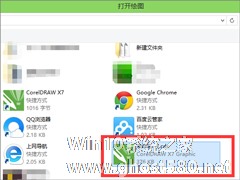
一些Win8用户在使用电脑的时候,发现了cdr文件,却发现打不开,这是因为cdr文件是由平面设计软件CorelDRAW制作出来的图形,所以需要使用CorelDRAW软件才能打开cdr文件。很多用户对于cdr文件的制作及打开很感兴趣,下面小编就给大家分享cdr文件的制作及打开方法。
Win8怎么制作cdr文件?
1、打开CorelDRAW软件,选择工具箱中的矩形... -

Win8系统如何批量重命名文件?Win8系统批量重命名文件的方法
最近有Win8系统用户反映,因为工作的原因,所以需要对一些文件夹进行重命名,但由于文件夹非常的多,一个一个改需要很多时间才能完成,这让用户非常的烦恼。其实,遇到需要给大量文件夹重命名的时候,我们可以进行批量重命名。那么,Win8系统如何批量重命名文件呢?下面,我们一起往下看看。
方法步骤
1、首先选择文件夹,可以使用“Ctrl+A”快捷键进行全选,也可以按住C... -
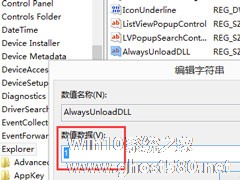
相信大家都知道,有些软件的正常运行需要依靠dll文件,但也仅仅只是个别,而在我们的系统中有许许多多没用的dll文件,占用着磁盘空间,并且影响着系统的运行速度,所以,为了腾出磁盘空间,我们可以将无用的dll文件删除掉。那么,Win8如何删除dll文件呢?下面,我们一起往下看看。
方法步骤
1、点击开始--运行--输入regedit,按回车,打开注册表编辑器;
- Win8教程
-
-
操作系统排行榜
更多>> -
- Ghost Win8.1 64位 老机精简专业版 V2023.02
- 【老机专用】Ghost Win8 32位 免费精简版 V2022.01
- 【致敬经典】Ghost Windows8 64位 免激活正式版 V2021.08
- 微软Windows8.1 32位专业版免激活 V2023.05
- Windows11 22H2 (22621.1778) X64 游戏美化版 V2023.06
- Windows11 22H2 (22621.1778) X64 专业精简版 V2023.06
- 笔记本专用 Ghost Win10 64位 专业激活版(适用各种品牌) V2022.08
- GHOST WIN8 X86 稳定专业版(免激活)V2022.07
- Windows8.1 64位 免费激活镜像文件 V2022.07
- Windows 8.1 64位 极速纯净版系统 V2022
-
Win8教程排行榜
更多>>
- 热门标签
-